
Перегляд нотаток
Ви завжди можете переглянути свої нотатки з усіх облікових записів.
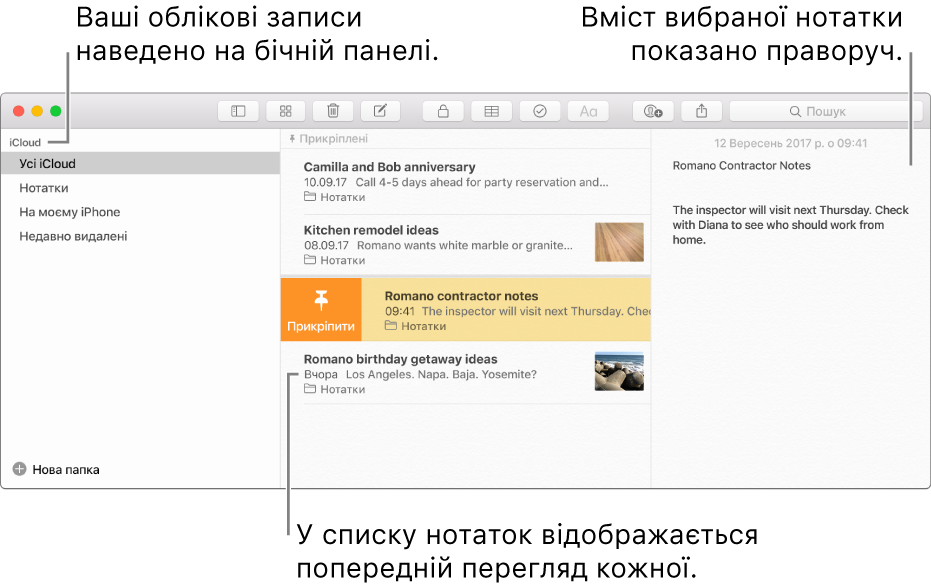
Підказка. Щоб змінити стандартний розмір усього тексту у вікні нотатки, виберіть «Нотатки» > «Параметри» і скористайтеся повзунком. Щоб не міняти стандартний розмір тексту, а переглядати нотатку цілком у збільшеному чи зменшеному вигляді, виберіть, «Перегляд» > «Збільшити» або «Перегляд» > «Зменшити».
Перегляд нотаток з певного облікового запису. Виберіть папку в обліковому записі на боковій панелі. Якщо бокова панель не відображається, клацніть кнопку «Бокова панель»
 .
.Нотатки з цього облікового запису відобразяться у списку нотаток.
Перегляд нотатки. Виберіть нотатку зі списку. Вміст нотатки відобразиться праворуч.
Підказка. Щоб швидко знайти потрібну нотатку, скористайтеся пошуком.
Перегляд замкненої нотатки. Виберіть замкнену нотаку у списку і введіть пароль для замкнених нотаток (або скористайтеся Touch ID).
Після введення паролю усі замкнені нотатки відмикаються, їх можна переглядати, не вводячи повторно пароль до завершення сеансу роботи в Нотатках. Їх буде замкнено знову після періоду неактивності, або якщо вибрати «Нотатки» > «Закрити всі замкнені нотатки».
Проте, якщо скинути пароль Нотаток, останній пароль відмикатиме лише нотатки з тим самим паролем. Якщо якісь нотатки використовують попередній пароль, його потрібно буде ввести для їх відмикання.
Примітка. Співпраця у замкнених нотатках неможлива.
Додаткову інформацію про замикання нотаток наведено в статті Замикання нотаток за допомогою пароля або Touch ID.
Перегляд дати створення й останнього редагування нотатки. Натисніть дату вгорі нотатки.
Перегляд або відтворення фотографій, аудіофайлів, карт та інших прикріплень. Під час перегляду нотатки з прикріпленням двічі клацніть прикріплення для перегляду або відтворення. Прикріплений вміст буде відкрито в новому вікні.
Відкривання нотатки в окремому вікні. Двічі клацніть нотатку у списку.